Копирование с качеством изображения, подходящим для оригинала
Укажите тип оригинала: состоит он преимущественно из текста или содержит фотографии (Тип оригинала). Кроме того, настройте плотность изображения для копирования оригинала в оптимальном качестве.
Настройка типа оригинала
 На начальном экране нажмите [Копир].
На начальном экране нажмите [Копир].
 На экране копирования нажмите [Тип оригинала].
На экране копирования нажмите [Тип оригинала].

Если клавиша не отображается, выберите ее в блоке [Настройка оригинала].
 Выберите тип оригинала.
Выберите тип оригинала.
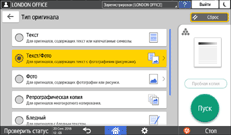
Если выбраны параметры [Текст/Фото] или [Фото], необходимо также задать [Фотоотпечаток], [Глянцевое фото] или [Скопиров.фото].
 Поместите оригинал.
Поместите оригинал.
 Нажмите [Пуск].
Нажмите [Пуск].

Если тени при печати выглядят неровными, выберите режим [Текст] или [Фото] для более плавной передачи тонов.
Значение по умолчанию можно изменить, нажав кнопку [Тип оригинала] на экране Настройка оригинала.
Тип экрана настроек: Стандартн.
Тип экрана настроек: Классический
Настройки плотности изображения
Далее описаны три способа настройки плотности изображения.
Способ настройки | Настройки | Результаты |
|---|---|---|
Настройка контрастности всего оригинала | Настройка плотности изображения вручную | 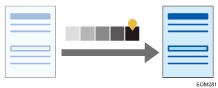 |
Уменьшение базового цвета оригинала | Автоматическая настройка плотности изображения | 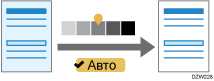 |
Настройка контрастности части изображения, из которой удален базовый цвет | Комбинация ручной и автоматической настройки плотности изображения. | 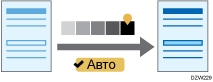 |
 На начальном экране нажмите [Копир].
На начальном экране нажмите [Копир].
 На экране копирования нажмите [Плотность].
На экране копирования нажмите [Плотность].

Если клавиша не отображается, выберите ее в блоке [Настройка оригинала].
 Настройка плотности изображения
Настройка плотности изображения
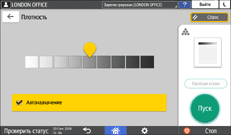
Чтобы вручную настроить плотность всего оригинала, передвиньте бегунок
 вправо или влево. При перемещении бегунка влево плотность уменьшается, вправо — увеличивается.
вправо или влево. При перемещении бегунка влево плотность уменьшается, вправо — увеличивается.Чтобы уменьшить базовый цвет оригинала, поставьте отметку в поле [Автоназначение].
Для настройки контрастности части изображения, из которой удален базовый цвет оригинала, настройте плотность, перемещая бегунок
 вправо или влево, а затем поставьте отметку в поле [Автоназначение].
вправо или влево, а затем поставьте отметку в поле [Автоназначение].
 Поместите оригинал.
Поместите оригинал.
 Нажмите [Пуск].
Нажмите [Пуск].

Плотность изображения можно также настроить на экране копирования перемещением бегунка
 на клавише [Плотность] вправо или влево.
на клавише [Плотность] вправо или влево.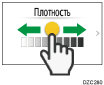
При выборе параметра [Автоназначение] область шириной 10 мм от краев оригинала может не закраситься.
